Les outils d'IA sont devenus omniprésents ces dernières années. Ils sont devenus plus accessibles et plus puissants ; ils peuvent désormais faire beaucoup de choses que les modèles précédents ne pouvaient pas faire. Les outils IA de conversion de PDF en PPT en sont quelques exemples. Ces convertisseurs sont plus avancés que tous ceux que nous avons eus jusqu'à présent. Ils sont dotés de capacités intelligentes qui les rendent plus efficaces.
Supposons que vous recherchiez un outil PDF to PPT IA qui puisse vous aider à convertir vos PDF en présentations. Vous avez trouvé le bon endroit. Vous trouverez ci-dessous une liste des 4 meilleurs convertisseurs PDF vers PPT IA disponibles actuellement.
Dans cet article, il est question de
Partie 1. Les 5 meilleurs convertisseurs PDF vers PPT IA
Voici les 5 meilleurs convertisseurs de PDF IA en PPT que vous devriez consulter.
01de 05Wondershare PDFelement
 100% sécurité garantie
100% sécurité garantie  100% sécurité garantie
100% sécurité garantie  100% sécurité garantie
100% sécurité garantie  100% sécurité garantie
100% sécurité garantie 
Note sur G2: 4,5 / 5 étoiles - 580 commentaires
Prix:
Plan annuel - 79,99 $
Plan de 2 ans - 109,99$
Plan perpétuel - $129.99$
 100% sécurité garantie
100% sécurité garantie  100% sécurité garantie
100% sécurité garantie  100% sécurité garantie
100% sécurité garantie  100% sécurité garantie
100% sécurité garantie Wondershare PDFelement est une solution PDF de bureau phénoménale. Comme vous le savez peut-être déjà, il offre un puissant convertisseur de fichiers. Il peut convertir des PDF en différents formats de fichiers et vice versa. Ce qui est encore mieux, c'est que cet outil a été mis à jour.
Wondershare PDFelement intègre désormais ChatGPT. Cela lui a permis de se doter d'étonnantes capacités en matière d'IA. Par exemple, vous pouvez discuter avec Lumi, son assistant IA, pour apprendre à convertir des PDF en PPT avec PDFelement. Lumi vous apprendra à le faire et vous montrera les boutons sur lesquels vous pouvez cliquer pour activer le convertisseur dont vous avez besoin ! C'est une excellente chose pour les débutants, car cela vous permettra de trouver très rapidement les fonctionnalités dont vous avez besoin. En outre, il vous permet d'ouvrir n'importe quelle fonctionnalité à partir du panneau latéral de l'IA, ce qui rationalise votre flux de travail.
Mais assez de présentations. Voici comment utiliser Wondershare PDFelement IA pour convertir des PDF en PPT :
Comment activer la fonction PDF to PPT de PDFelement à l'aide de l'IA
- Ouvrez Wondershare PDFelement. Ouvrez le PDF que vous souhaitez convertir en PPT.
- Cliquez sur le bouton Barre latérale IA dans la barre d'outils de droite.
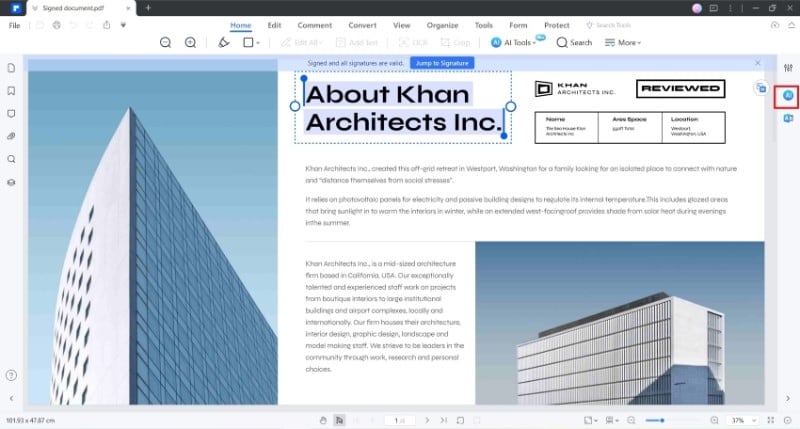
- Dans la boîte de message, tapez "Comment convertir un PDF en PPT ?".
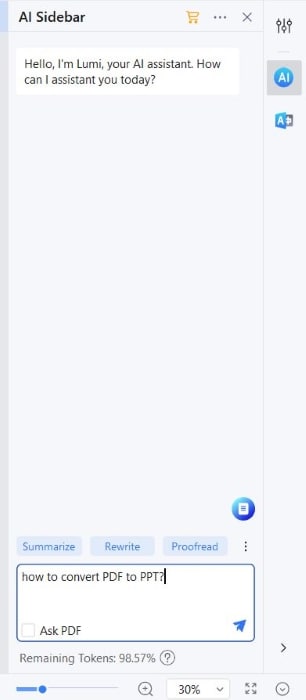
- Lisez les instructions de Lumi. Cliquez sur Convertir PDF en PPT.
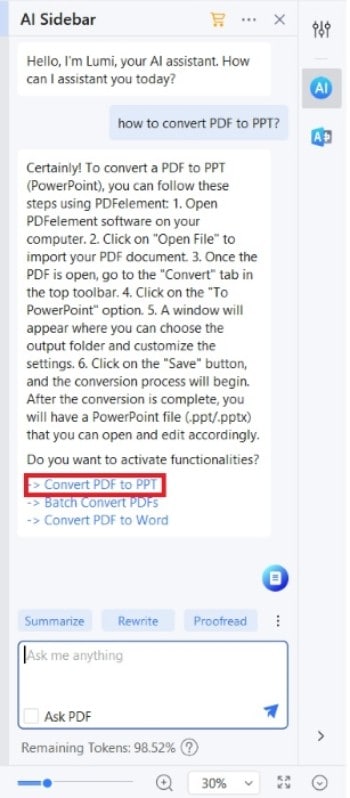
- La fenêtre du convertisseur s'ouvre. Assurez-vous que le format de sortie est réglé sur PPT. Donnez un nom et un dossier de destination au fichier de sortie.
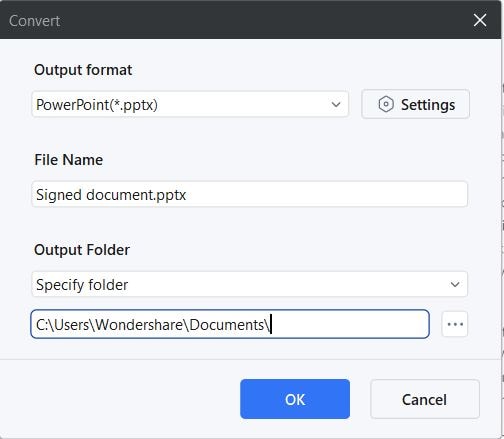
- Cliquez sur OK.
Comment activer la fonction de conversion par lots de PDF en PPT de PDFelement à l'aide de l'IA ?
Wondershare PDFelement vous permet de convertir plusieurs PDF à la fois. La fonction de conversion par lots en fait un outil efficace pour les personnes qui ont besoin de convertir plusieurs documents. Comme pour le convertisseur de base, vous pouvez l'activer à l'aide de la fonction IA de PDFelement. Voici la marche à suivre :
- Ouvrez un PDF que vous souhaitez convertir en PPT à l'aide de Wondershare PDFelement.
- Cliquez sur le bouton Sidebar IA dans la barre d'outils de droite.
- Dans la boîte de message, tapez "Comment convertir un PDF en PPT ?".
- Cliquez sur Convertir les PDF par lots.
 100% sécurité garantie
100% sécurité garantie  100% sécurité garantie
100% sécurité garantie  100% sécurité garantie
100% sécurité garantie  100% sécurité garantie
100% sécurité garantie 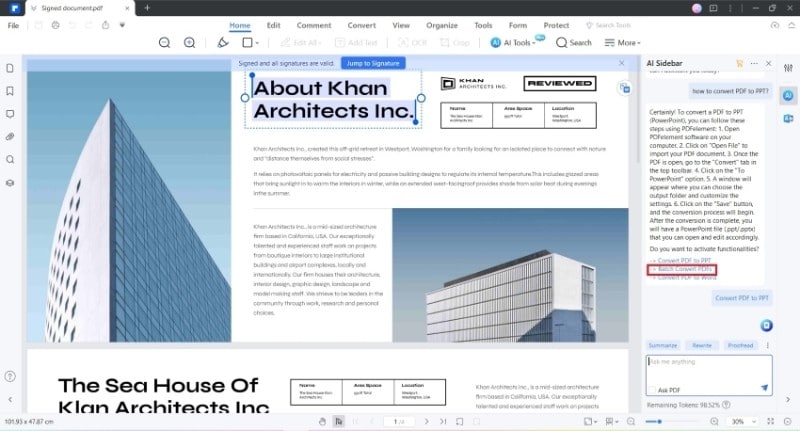
- Dans la nouvelle fenêtre, cliquez sur Ajouter un fichier > sélectionnez les autres PDF que vous souhaitez convertir > cliquez sur Ouvrir.

- Sélectionnez PowerPoint(*.pptx) ou PowerPoint(*.ppt) comme format de sortie.
- Réglez un dossier de sortie pour les fichiers. Cliquez sur Appliquer.
 100% sécurité garantie
100% sécurité garantie  100% sécurité garantie
100% sécurité garantie  100% sécurité garantie
100% sécurité garantie  100% sécurité garantie
100% sécurité garantie 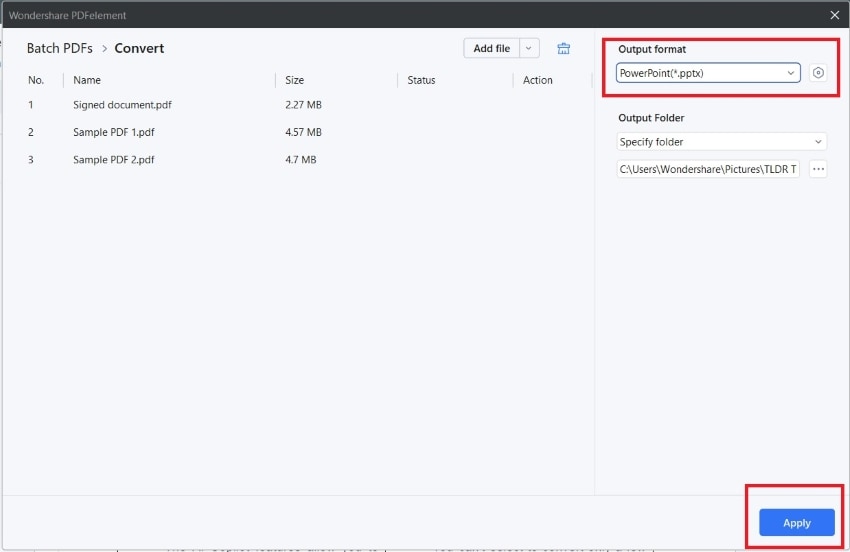
02de 05PDFgear
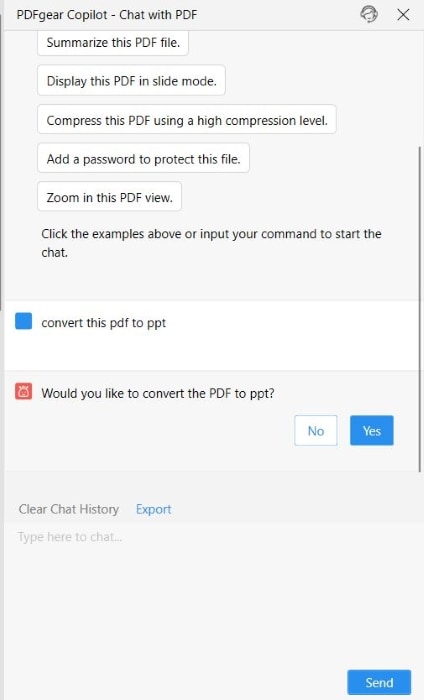
Note sur G2: 4,5 / 5 étoiles avec 2 commentaires
Prix:Gratuit
Vous avez un budget serré ? Si c'est le cas, vous devez vérifier PDFgear. Cet outil de gestion des PDF est 100 % gratuit ! De plus, il est pratique à utiliser car il existe des versions en ligne et hors ligne.
Toutefois, veuillez noter que la version en ligne ne dispose pas de l'IA. L'outil hors ligne est extraordinaire ! Il vous suffit d'indiquer à l'IA que vous avez besoin de convertir le PDF en PPT. Il effectuera alors cette opération !
03de 05Sendsteps
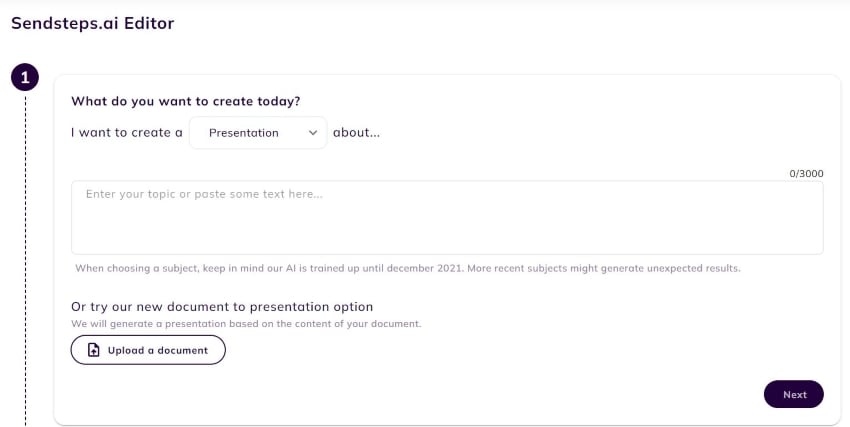
Note sur G2: 4,2 / 5 étoiles avec 3 commentaires
Prix:
Starter - 3,88 $ par mois (facturé annuellement),
Professionnel - 8,64 $ par mois (facturé annuellement),
Entreprise - devis personnalisé.
Sendsteps est un outil en ligne qui vous permet de créer rapidement des présentations. Vous pouvez décrire le sujet ou télécharger un PDF pour créer la présentation en diaporama. Il y a quelques points à retenir. En raison de son mode de fonctionnement, il ne convertit pas directement les PDF en PPT. Au lieu de cela, il crée un PowerPoint basé sur le contenu du PDF et le public spécifié. Le diaporama créé peut donc être différent du PDF.
04de 05Microsoft Edge
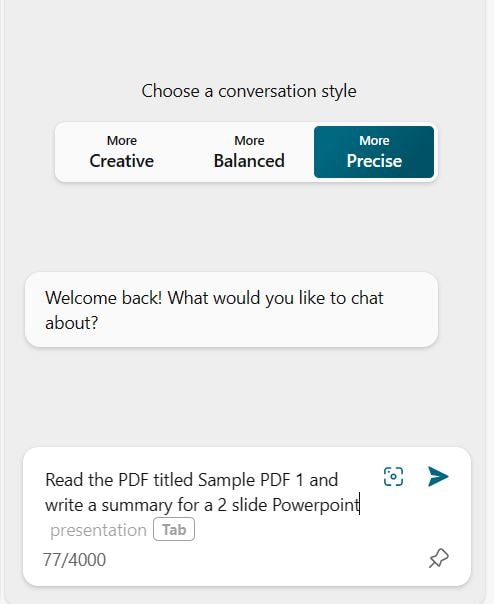
Windows 10 et les versions supérieures disposent d'un navigateur web intégré appelé Microsoft Edge. Cet outil est intégré à Bing Chat, un outil IA qui s'apparente à ChatGPT. Vous pouvez ainsi utiliser le navigateur web pour convertir votre PDF en PPT. Veuillez noter que cela implique beaucoup de travail. Ce n'est donc pas le meilleur choix si vous êtes pressé. Vous feriez en sorte que Bing Chat lise et résume le PDF. Ensuite, vous devez copier le résumé et en faire une présentation PowerPoint.
05de 05 Mathpix
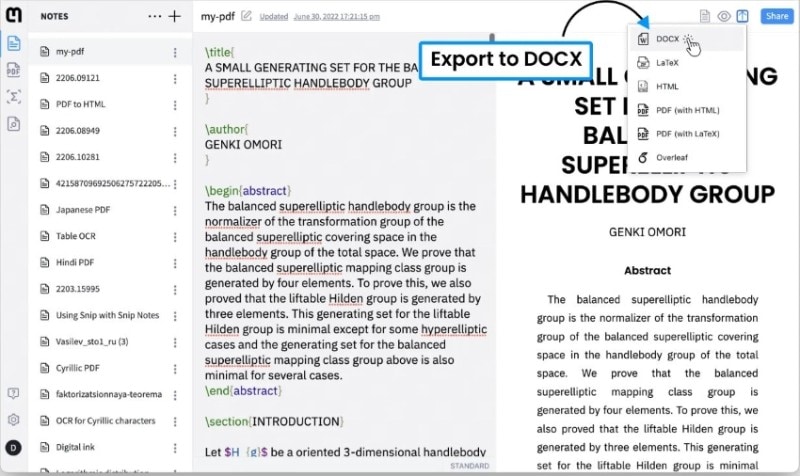
Note sur G2: 4,7 / 5 étoiles avec 25 commentaires
Prix:
Pro - 4,99 $ par mois
Organisations - 9,99 $ par mois
Mathpix est un choix judicieux pour les étudiants et les enseignants puisqu'il est gratuit pour eux. Le problème, c'est qu'il n'est pas possible de convertir des PDF en PPT avec cet outil. Vous pouvez utiliser son IA pour convertir des PDF en DOCX. Ensuite, vous pouvez trouver un convertisseur DOCX vers PPT gratuit pour terminer l'opération. C'est un processus assez long, mais qui fonctionne.
Partie 2. Tableau comparatif de 5 convertisseurs PDF vers PPT IA
Voici un tableau comparant directement les 5 outils cités ci-dessus :
| Classement G2 | Meilleures caractéristiques de l'IA/du convertisseur | Peut-on convertir directement des PDF en PPT ? | Prix | |
| Wondershare PDFelement | 4,5 / 5 étoiles - 580 commentaires | L'assistant IA de PDFelement peut activer la fonctionnalité de conversion de PDF en PPT. Il peut également convertir des PDF par lots. | Oui. PDFelement dispose d'un convertisseur intégré qui vous permet de convertir des PDF en PPT et autres types de fichiers et vice versa. |
Plan annuel - 79,99$ Plan de 2 ans - 109,99$ Plan perpétuel - 129.99$ |
| PDFgear | 4,5 / 5 étoiles avec 2 commentaires | Vous pouvez demander à l'IA Copilot de convertir le PDF en PPT. | Oui. PDFgear est un outil PDF gratuit avec convertisseur intégré. | Gratuit |
| Sendsteps | 4,2 / 5 étoiles avec 3 commentaires | Sa puissante IA analyse le PDF et crée un PPT à partir de celui-ci. | Oui. Mais il ne s'agit pas d'une conversion un pour un. Sensteps utilise les données du PDF pour créer un PPT, qui peut être très différent. |
Démarrage - 3,88 $ par mois (facturé annuellement), Professionnel - 8,64 $ par mois (facturé annuellement), Entreprise - devis personnalisé. |
| Microsoft Edge + Bing Chat | N/A | Bing Chat peut résumer le PDF en points clés. Vous pouvez utiliser le résumé pour créer des diapositives PPT. | Non. Il ne peut que résumer le PDF en points clés. Vous devez les copier et les coller vous-même dans les diapositives PPT. | Gratuit |
| Mathpix | 4,7 / 5 étoiles avec 25 commentaires | Sa puissante IA extrait le texte des PDF avec une grande précision. | Non. Il peut convertir des PDF en Word. Vous pouvez ensuite importer le DOCX dans PowerPoint pour créer une présentation. |
Pro - 4,99 $ par mois Organisations - 9,99 $ par mois |
Partie 3. Bonus : Méthode de lecture IA de Wondershare PDFelement
Wondershare PDFelement dispose d'un mode de présentation appelé "Mode de lecture IA". Grâce à cela, vous n'aurez peut-être pas besoin de convertir votre PDF en PPT. Il affiche le PDF en plein écran, ce qui le rend adapté aux présentations. Mais attention, il n'y a pas de transitions et d'effets comme dans un fichier PPT. En échange, vous pouvez ouvrir la barre latérale de l'IA sans quitter ce mode. Vous pouvez l'utiliser pour mieux expliquer le sujet ou trouver plus d'informations.
 100% sécurité garantie
100% sécurité garantie  100% sécurité garantie
100% sécurité garantie  100% sécurité garantie
100% sécurité garantie  100% sécurité garantie
100% sécurité garantie Pour utiliser cette fonction, procédez comme suit :
- Lorsque la barre latérale IA est ouverte, cliquez sur Affichage.
- Cliquez sur Mode de lecture IA. Le PDF sera affiché en plein écran, la barre latérale de l'IA restant à droite.
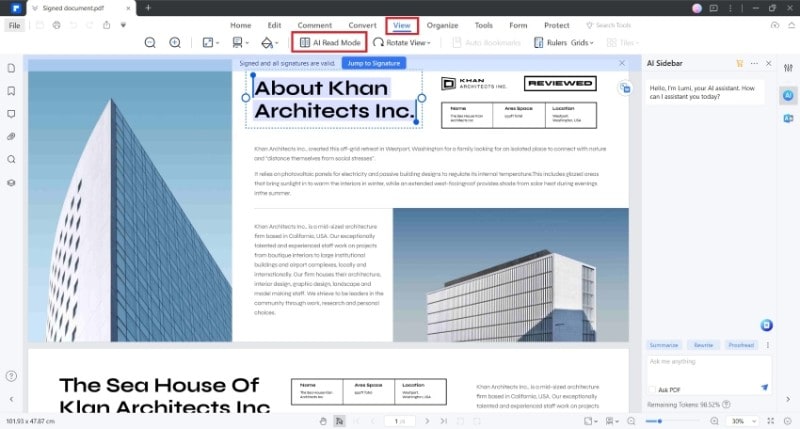
Conclusion
L'utilisation d'outils IA pour la gestion des documents est devenue monnaie courante. Ils sont efficaces et efficients. Par exemple, vous pouvez utiliser les convertisseurs PDF vers PPT IA pour transformer les PDF en présentations. Il n'y a pas encore beaucoup d'options. Mais le meilleur de tous ceux qui sont disponibles aujourd'hui est Wondershare PDFelement. Vous pouvez utiliser son assistant IA pour activer les fonctionnalités du convertisseur de PDFelement. De plus, vous pouvez utiliser l'assistant IA pour faire des recherches plus approfondies sur le sujet ou mettre le PDF en mode présentation.




